Lorsqu'on joue à un jeu, nous avons parfois besoin de faire une petit break. Oui mais voila, pour ne pas perdre notre progression, nous avons besoin d'un bouton de pause !
Pour commencer, nous allons créer un lutin  qui comportera deux costume : l'un correspondant au bouton Pause, l'autre au bouton Jouer.
qui comportera deux costume : l'un correspondant au bouton Pause, l'autre au bouton Jouer.
- Pause :
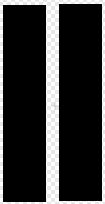
- Jouer :
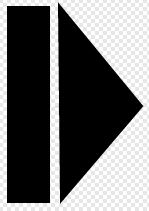
Ensuite, lorsque je clique sur ce lutin, je veux qu'il bascule sur l'autre costume ; s'il est sur "Jouer", alors il basculera sur "Pause".

Maintenant, nous allons attribuer une fonction à chacun des deux costumes.
Commençons par créer la variable "PauseDuJeu".
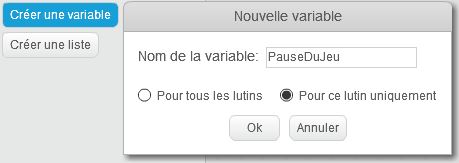
A savoir : mon costume n°1 correspond au bouton "Pause" et le 2 au bouton "Jouer".
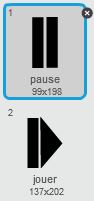
Donc je vais dire à mon programme : ma variable "PauseDuJeu" correspond au numéro de mon costume.

Ainsi, à chaque fois que je clique sur mon lutin, son costume change et la variable "PauseDuJeu" aussi !
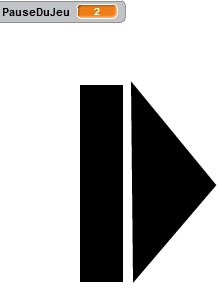
D'accord, mais à quoi sert cette variable ?
Selon la valeur de notre variable, nous allons animer ou non un lutin.
Par exemple, si "PauseDuJeu" est égal à 1, donc le bouton "Pause", mon lutin s'arrêtera de bouger !
Autre exemple, je choisi un lutin que je vais animer par la suite.
 Bonjour Scratch !
Bonjour Scratch !
Je lui dis donc : si "PauseDuJeu" = 2, tu avance de 10 pas.
Dans le cas contraire, il ne s'animera pas !
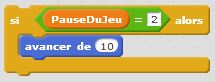
Ne pas oublier d'englober le script par une boucle infinie, pour qu'il vérifie la condition à tout moment !
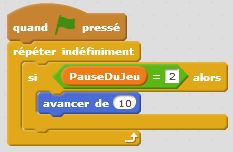
Très pratique quand c'est l'heure du goûter !
Laisser un commentaire